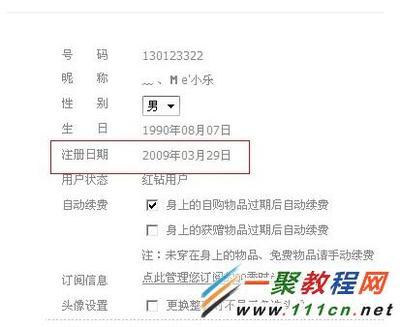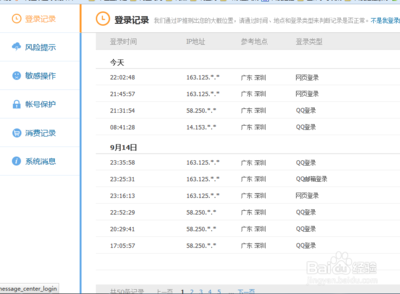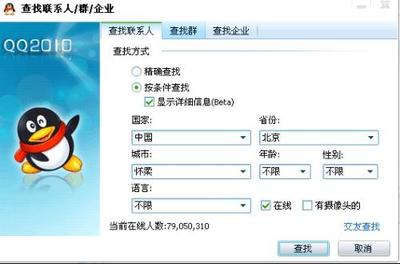适时地查看QQ版本,如果有新的版本发布的话,就可以及时地进行QQ版本升级,以便体验新版本新功能。那么如何进行QQ的版本查看、升级检测以及升级呢?(非直接下载安装方法)
怎么查看QQ版本以及进行QQ版本升级——查看QQ版本的方法和步骤怎么查看QQ版本以及进行QQ版本升级 1、
在主面板的左下角,点击打开菜单,找到帮助下面的关于QQ2013
怎么查看QQ版本以及进行QQ版本升级 2、
看到当前使用的版本是QQ2013SP2,到这里查看QQ版本的方法和步骤结束
怎么查看QQ版本以及进行QQ版本升级——检查更新QQ版本的方法和步骤怎么查看QQ版本以及进行QQ版本升级 1、
如何进行QQ版本的更新检查呢?点击左下角的QQ图标,弹出的菜单点击软件升级
怎么查看QQ版本以及进行QQ版本升级 2、
弹出的窗口会自动进行软件版本的升级检测,会查找是否有可更新版本的存在
怎么查看QQ版本以及进行QQ版本升级_qq版本升级
怎么查看QQ版本以及进行QQ版本升级 3、
弹出的新窗口提示有课升级的新版本,点击更新到最新版本
怎么查看QQ版本以及进行QQ版本升级 4、
默认的会在后台进行新版本软件的相关数据下载,如图,开始时在系统托盘有弹窗提示
怎么查看QQ版本以及进行QQ版本升级 5、
点击打开托盘,图示QQ升级图标,显示了更新的进度,双击打开
怎么查看QQ版本以及进行QQ版本升级_qq版本升级
怎么查看QQ版本以及进行QQ版本升级 6、
如图,升级数据进度还可以窗口显示
怎么查看QQ版本以及进行QQ版本升级 7、
升级包下载完成后,会在右下角托盘处,提示重启QQ软件(注意不是电脑系统),点击立即重启
怎么查看QQ版本以及进行QQ版本升级 8、
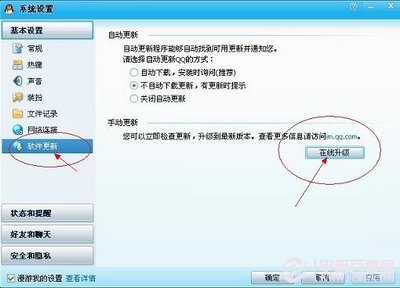
重启重新登录QQ软件后,再去查看QQ当前版本,就可以发现现在软件已经更新到QQ2013SP5当前最新版本了
怎么查看QQ版本以及进行QQ版本升级_qq版本升级
 爱华网
爱华网